분할 압축된 ZIP 파일을 수동으로 합치기
반디집의 "손상된 압축 파일 복구" 기능은 단일 ZIP 파일에 대해서만 정상적으로 작동합니다. 손상된 압축 파일이 분할 압축된 ZIP 파일이거나, 또는 그 밖에 다른 이유로 분할 압축된 ZIP 파일을 압축 해제와 재압축을 거치지 않고 단일 파일로 만들어야 할 경우, 간단한 명령어를 통해 분할 압축된 파일들을 다시 합칠 수 있습니다.
1. 분할 압축된 파일 확인
ZIP 파일을 분할 압축하면, 다음과 같이 확장자가 z01, z02, ... 인 파일과 zip인 파일이 하나씩 생성됩니다.
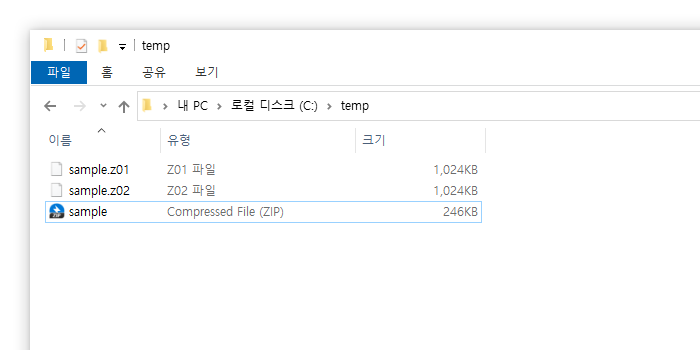
2. 파일 합치기
해당 경로(폴더)에서 명령 프롬프트를 열고 다음과 같은 명령을 실행합니다.
copy /b sample.z01 + sample.z02 + sample.zip merge.zip
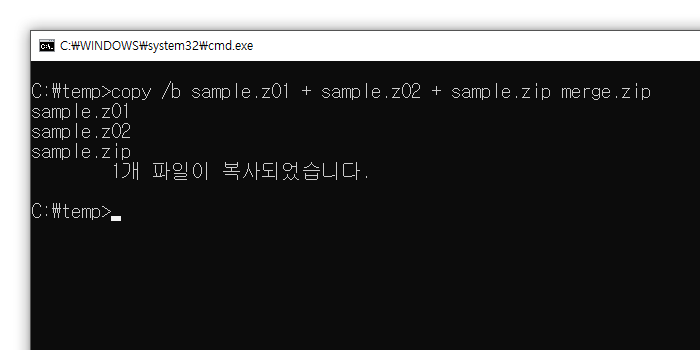
주의
파일 이름을 입력하는 순서에 주의하십시오. 확장자가 zip인 파일이 가장 마지막에 와야 합니다. 명령을 잘못 입력하면 파일이 손상될 수 있으므로, 반드시 원본 파일을 백업해 놓으시기 바랍니다.3. 합쳐진 파일 열기
다음과 같이 merge.zip 파일이 생성된 것을 확인할 수 있습니다. 합쳐진 ZIP 파일을 바로 열거나 해당 파일에 대해 손상된 압축 파일 복구 작업을 실행할 수 있습니다.
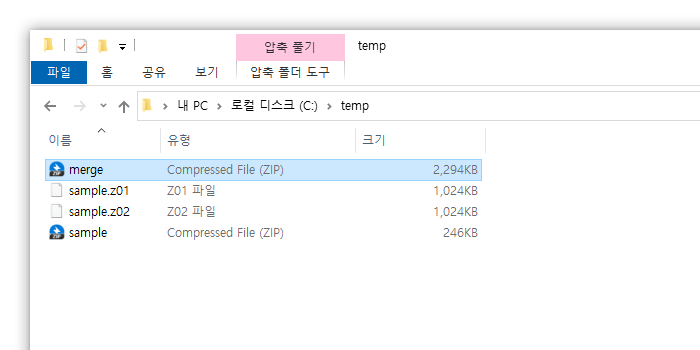
주의
이렇게 합쳐진 압축 파일은 일부 압축 프로그램에서는 열리지 않거나 오류 메시지를 출력할 수 있습니다.

